☛ Xin chào các bạn đã quay trở lại hôm nay mình sẽ hướng dẫn các bạn làm thế nào để có thể đặt mật khẩu trong một cái máy tính mà sử dụng Windows 10 theo cái cách mà đơn giản nhất, để có thể đặt mặt khẩu cho cái window cụ thể là Windows 10.
Cách 1:
☛ Các bạn sẽ click chuột trái vào menu start góc trái phía dưới màng hình, ở đây các bạn sẽ thấy nó có một cái biểu tượng hình người sử dụng ở đây nha. Chúng ta chọn vào, lúc này chúng ta sẽ chọn Change Acount setting các bạn kích vào cái này.
☛ Lúc này chúng ta sẽ vào được giao diện Your info, các bạn nhìn bên trái giao diện màng hình chon vào sign -in options ,
bạn sẽ thấy mục ổ khóa Password bạn nhấn vào Change để thay đổi password, lúc này nó sẽ yêu cầu chúng ta nhập mật khẩu hiện tại, tức là nếu như máy tính các bạn mà chưa có mật khẩu thì nó sẽ không hỏi chổ này.
☛ Còn nếu chúng ta đang có đặt một mật khẩu, ví dụ như 123456 chẳng hạn chúng ta phải nhập mật khẩu ở đây nhe để xác nhận quyền sử dụng cái máy tính.
☛ Sau khi chúng ta nhập mật khẩu hiện tại thì các bạn chọn vào Next, lúc này nó sẽ yêu cầu chúng ta là nhập mật khẩu mới. Ví dụ như các bạn rõ 123456 dòng thứ 2 là cái phần xác thực lại chúng ta nhập lại giống y chang như phía trên, tức là chúng ta cũng nhập123456 dòng thứ 3 là dòng gợi ý nếu chúng ta lỡ mà có quên thì chúng ta có thể xem cái phần gợi ý này.
☛ Sau khi mà các bạn thay đổi mật khẩu xong các bạn có thể tắt máy tính và các bạn khởi động lại và lúc này chúng ta sẽ nhập mật khẩu mà chúng ta vừa thay đổi.
Cách 2
1. Đầu tiên bạn bấm chuột phải vào biểu tượng lá cờ phía dưới, sau đó chọn vào Control Panel
3. Sang giao diện mới sẽ hiện thị 1 hoặc nhiều Account, bạn cần đặt password cho acount nào thì chọn vào account đó. ví dụ ở đây account tên là Window10
 và chọn vào sau đó bạn nhấn vào Create a password,
và chọn vào sau đó bạn nhấn vào Create a password, 4. Bạn nhập password vào 2 ô bên dưới sau đó nhấn Create password để bắt đầu sau đó khởi động lại máy tính và xem kết quả.
Cám ơn các bạn đã xem bài viết hẹn gặp lại các bạn ở bài viết sau chúc các bạn thành công.
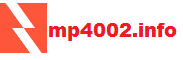








Đăng nhận xét